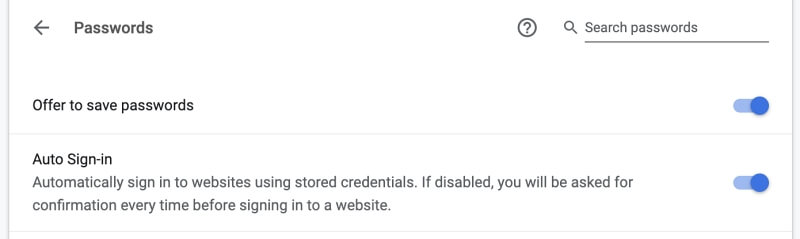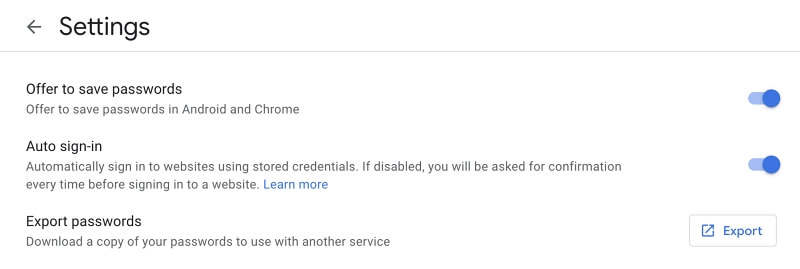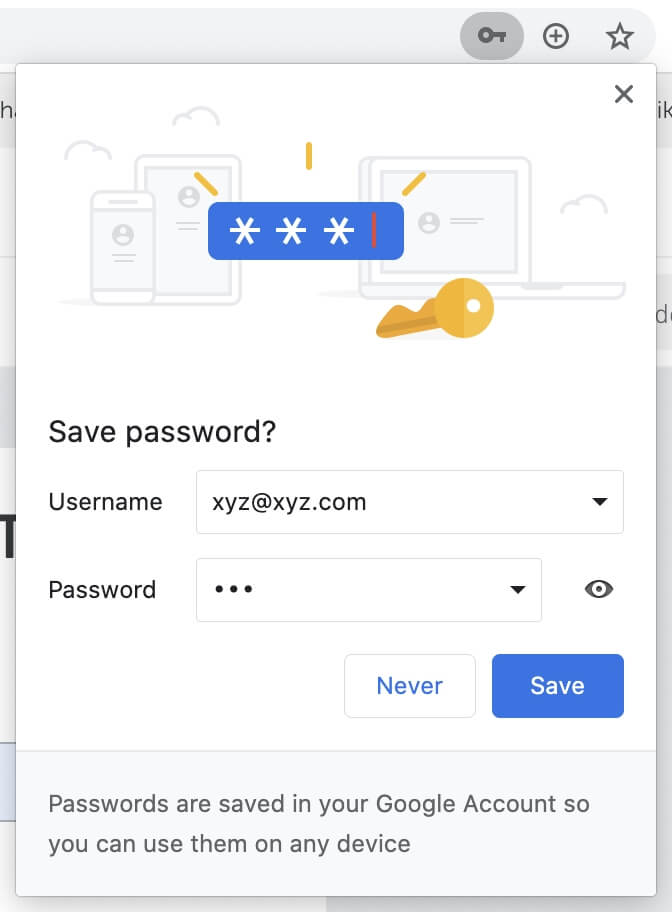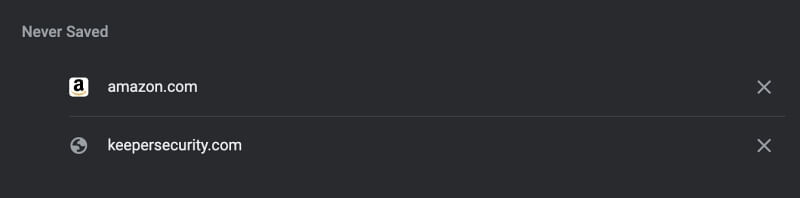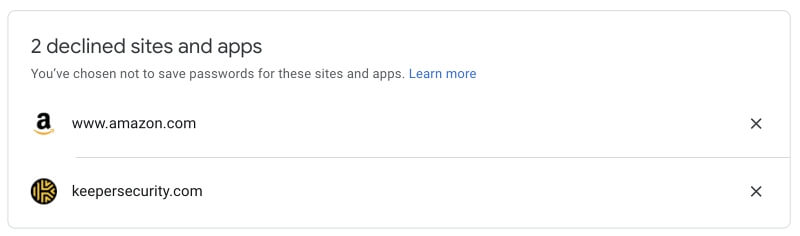Hoe wachtwoorden op te slaan in Google Chrome wanneer hier niet om wordt gevraagd
Als u een toegewijde gebruiker van Google Chrome bent, bent u er misschien op gaan vertrouwen om uw wachtwoorden te onthouden en automatisch in te vullen. Wanneer u inlogt op een nieuwe website, verschijnt Chrome met de vraag of het wachtwoord moet worden opgeslagen.
Als alternatief kunt u dezelfde pop-up laten verschijnen voordat u op de login-knop klikt. Klik gewoon op het sleutelpictogram rechts van de adresbalk van Chrome.
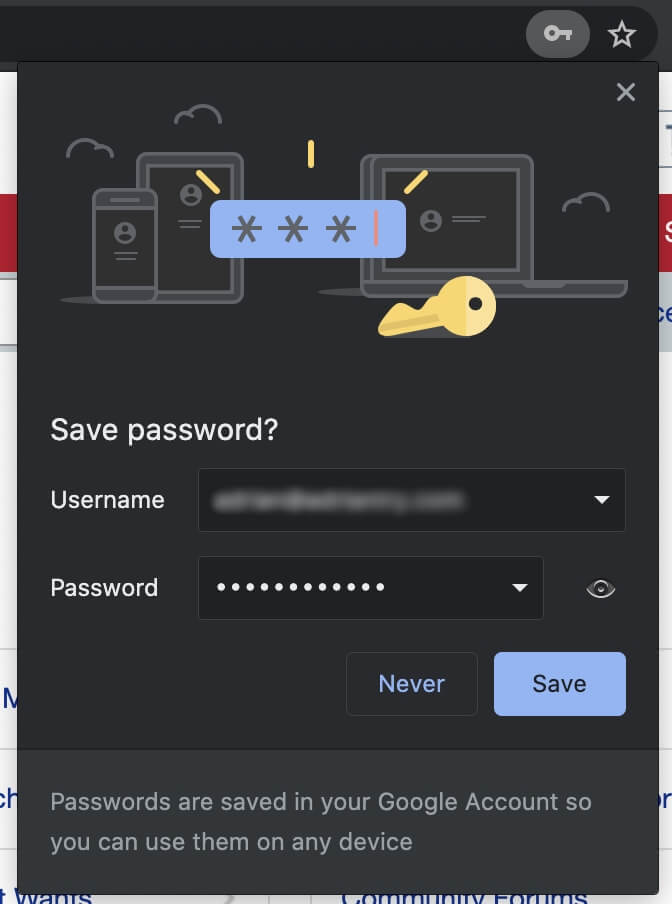
Maar wat als er geen pop-up en geen sleutelpictogram is? Hoe zorg je ervoor dat Chrome je wachtwoorden opslaat?
Inhoudsopgave
Chrome configureren om aan te bieden om wachtwoorden op te slaan
Het kan zijn dat Chrome niet vraagt om wachtwoorden op te slaan omdat die optie is uitgeschakeld. U kunt het weer inschakelen in de instellingen van Chrome of in uw Google-account.
Om het in Google in te schakelen, klikt u op uw avatar rechts van de adresbalk en vervolgens op het sleutelpictogram.
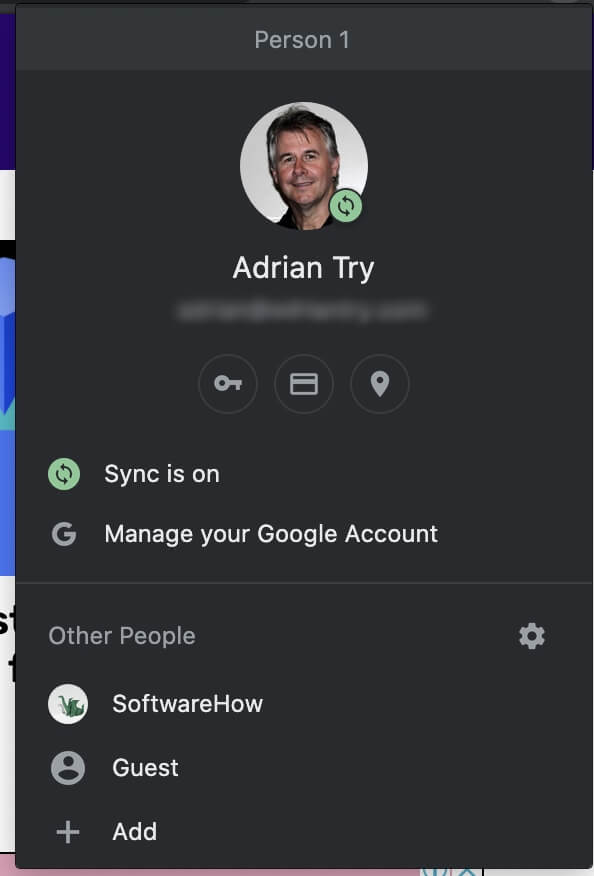
U kunt dit adres ook in Chrome typen en op enter drukken.
Chrome://instellingen/wachtwoorden
Hoe dan ook, u komt terecht op de pagina Wachtwoorden van de instellingen van Chrome. Zorg ervoor dat ‘Aanbieden om wachtwoorden op te slaan’ is ingeschakeld.
U kunt het ook inschakelen vanuit uw Google-account. Navigeer naar passwords.google.com en klik vervolgens op het tandwielpictogram Wachtwoordopties in de rechterbovenhoek van de pagina. Zorg ervoor dat ‘Aanbieden om wachtwoorden op te slaan’ is ingeschakeld.
Wat als je Chrome hebt verteld om nooit wachtwoorden voor een website op te slaan?
Chrome biedt mogelijk niet aan om een wachtwoord op te slaan omdat u dit voor een bepaalde site niet heeft gedaan. Dat betekent dat wanneer het bericht ‘Wachtwoord opslaan?’ bericht voor het eerst verscheen, klikte u op ‘Nooit’.
Hoe kun je Chrome dit laten weten nu je het wachtwoord van deze site wilt opslaan? Dat doe je vanuit de instellingen van Chrome of je Google-account.
Voer de instellingen van Chrome in door op het sleutelpictogram te klikken of het adres te typen zoals hierboven beschreven. U ziet een lijst met al uw wachtwoorden. Onder aan die lijst ziet u een andere, met de websites waarvan de wachtwoorden nooit worden opgeslagen.
Klik op de X knop zodat Chrome de volgende keer dat u zich aanmeldt bij die site, aanbiedt het wachtwoord op te slaan. U kunt de site ook verwijderen uit de lijst ‘afgewezen sites en apps’ in de instellingen van password.google.com.
Sommige websites lijken nooit samen te werken
Uit veiligheidsoverwegingen schakelen sommige websites de mogelijkheid van Chrome om wachtwoorden op te slaan uit. Sommige banken doen dit bijvoorbeeld. Als gevolg hiervan zal Chrome nooit aanbieden om uw wachtwoord voor deze sites te onthouden.
Dat doen ze door het wachtwoordveld te markeren met “automatisch aanvullen=uit.” Er is een Google-extensie beschikbaar die dit gedrag kan negeren, waarbij automatisch aanvullen ingeschakeld blijft. Het heet Automatisch aanvullen Aan! en stelt u in staat een witte lijst te maken van sites die u automatisch wilt aanvullen.
Andere websites werken niet omdat ze te weinig om beveiliging geven en geen SSL-beveiligde verbindingen hebben geïmplementeerd. Google bestraft deze sites, waaronder het weigeren om hun wachtwoorden te onthouden. Ik ben me niet bewust van een manier om deze beperking te omzeilen.
Gebruik een betere wachtwoordbeheerder
Als u een Chrome-gebruiker bent, is Chrome zelf de handigste manier om wachtwoorden te onthouden. Het is gratis, je gebruikt de app al en het heeft de wachtwoordfuncties die de meeste gebruikers nodig hebben. Maar het is zeker niet de beste wachtwoordbeheerder die voor u beschikbaar is.
Bijvoorbeeld LastPass is een commerciële app met een zeer functioneel gratis abonnement. Behalve dat het uw wachtwoorden onthoudt en voor u invult, slaat het andere soorten gevoelige informatie op, kunt u wachtwoorden veilig delen en werkt het met andere webbrowsers.
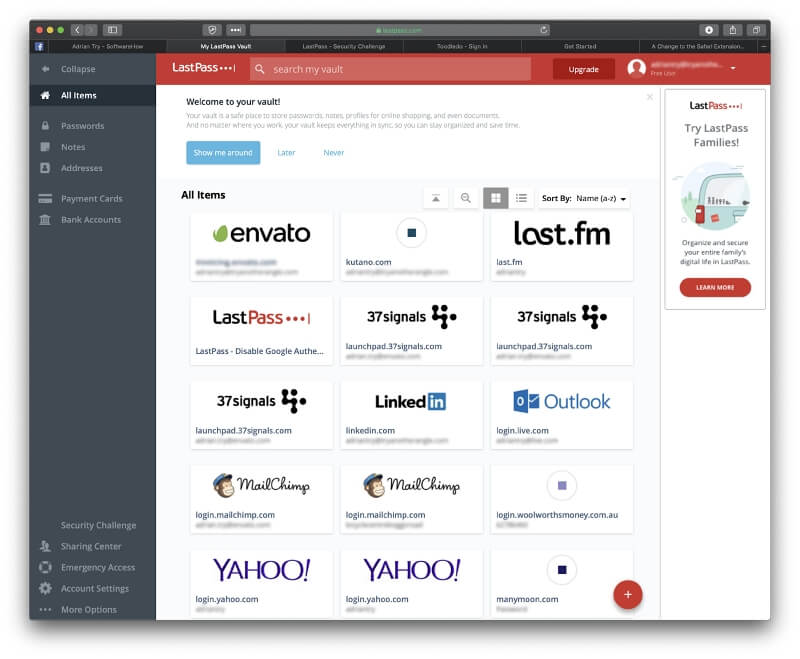
Twee andere krachtige wachtwoordmanagers zijn: Dashlane en 1Password. Ze zijn nog functioneler en configureerbaarder en kosten ongeveer $ 40 per jaar.
Dat is nog maar het topje van de ijsberg. Er zijn veel andere wachtwoordmanagers voor u beschikbaar, en we beschrijven en vergelijken de beste in onze verzameling van de beste wachtwoordmanagers voor papaver (deze apps werken ook op Windows), iOS en Android. Lees de artikelen aandachtig door om degene te vinden die het beste aan uw behoeften voldoet.
Laatste artikels